在Microsoft Word中,文字框是一个强大的工具,它允许用户在文档中的特定位置添加文本,无论是为了设计上的考虑还是为了更好地组织内容,了解如何在Word文字框中打字都是非常重要的,以下是关于如何在Word文字框中打字的详细指南。
插入文字框
1、打开Word文档:打开你需要编辑的Word文档。
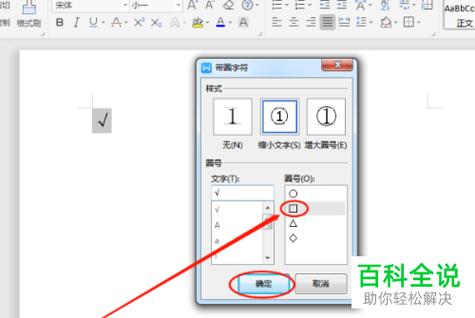
2、选择“插入”选项卡:在Word的顶部菜单栏中,点击“插入”选项卡。
3、点击“文本框”:在下拉菜单中,你会看到“文本框”选项,点击它。
4、选择文字框样式:Word提供了几种预设的文字框样式,如简单文字框、带边框的文字框等,选择一个你喜欢的样式,或者选择“绘制文本框”以自定义文字框的大小和形状。
5、绘制或放置文字框:如果你选择了预设样式,文字框会自动出现在文档中,如果你选择了“绘制文本框”,则需要在文档中拖动鼠标来绘制文字框的大小和形状。
在文字框中输入文本
1、点击文字框内部:一旦文字框被插入到文档中,点击文字框内部的任何位置,光标会出现在那里。
2、开始输入文本:现在你可以开始在文字框中输入文本了,你可以像在普通文档中一样编辑文本,包括更改字体、大小、颜色等。
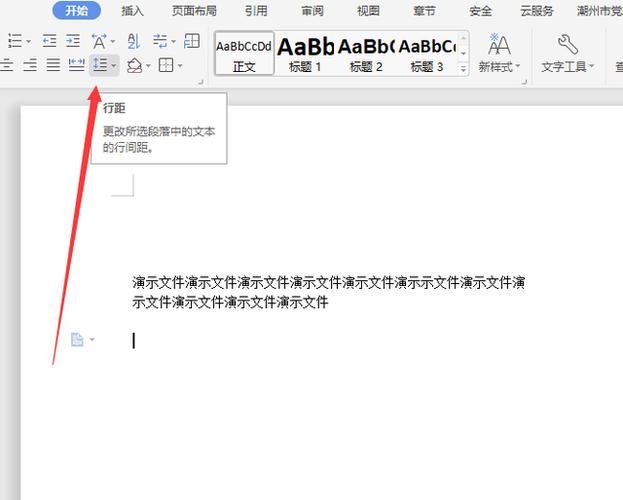
调整文字框格式
1、选中文字框:要调整文字框的格式,首先需要选中它,你可以通过点击文字框的边缘来选中整个文字框。
2、使用“格式”选项卡:选中文字框后,Word的顶部菜单栏会显示“格式”选项卡(如果未显示,请右键点击文字框并选择“设置文本框格式”)。
3、更改填充和线条颜色:在“格式”选项卡中,你可以更改文字框的填充颜色和线条颜色,使其与文档的整体设计相匹配。
4、设置阴影和三维效果:你还可以为文字框添加阴影或三维效果,以增强其视觉效果。
5、调整大小和位置:通过拖动文字框的边缘或角落,你可以调整其大小,你也可以将文字框拖动到文档中的任何位置。
使用表格增强文字框功能
虽然文字框本身不包含表格功能,但你可以将表格插入到文字框中,以实现更复杂的布局和数据展示。
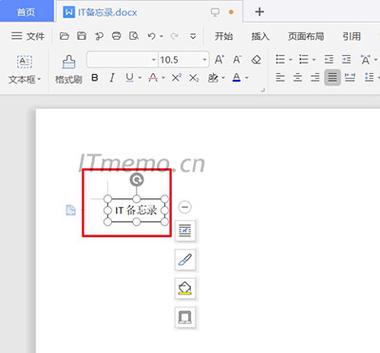
1、在文字框中插入表格:确保你已经按照上述步骤插入了一个文字框,在文字框内部点击,将光标放在你想要插入表格的位置,转到“插入”选项卡,点击“表格”,并选择你想要的表格大小和列数,表格将被插入到文字框中,你可以在其中输入数据或进一步格式化。
2、调整表格格式:选中表格中的单元格、行或列,你可以使用“表格工具”中的“设计”和“布局”选项卡来调整表格的格式、样式和布局,你可以更改单元格的填充颜色、添加边框、合并或拆分单元格等。
3、利用表格进行排版:通过在表格中输入文本和设置不同的单元格合并方式,你可以实现复杂的排版效果,如创建不规则的文本块、制作流程图或时间表等。
保存和分享你的文档
完成所有编辑后,不要忘记保存你的文档,你可以选择“文件”>“保存”或“另存为”来保存文档,如果你想要与他人分享你的文档,可以选择“文件”>“导出”或“共享”来将文档转换为其他格式或发送给他人。
相关问答FAQs
Q1: 如何在Word文字框中添加项目符号或编号?
A1: 要在Word文字框中添加项目符号或编号,首先确保你已经在文字框中输入了文本,选中你想要添加项目符号或编号的文本部分,转到“开始”选项卡,在“段落”组中找到“项目符号”或“编号”按钮(通常显示为一个小点或数字1),点击它即可应用项目符号或编号。
Q2: 如何更改Word文字框中文本的对齐方式?
A2: 要更改Word文字框中文本的对齐方式,首先选中你想要更改对齐方式的文本部分,在“开始”选项卡的“段落”组中,你会看到几个对齐按钮(如左对齐、居中对齐、右对齐和分散对齐),点击你想要的对齐方式按钮即可应用更改,你也可以使用快捷键来快速更改对齐方式:Ctrl+L(左对齐)、Ctrl+E(居中对齐)、Ctrl+R(右对齐)和Ctrl+Shift+D(分散对齐)。
以上内容就是解答有关word文字框怎么打字的详细内容了,我相信这篇文章可以为您解决一些疑惑,有任何问题欢迎留言反馈,谢谢阅读。
内容摘自:https://news.huochengrm.cn/zcjh/12431.html
